Kde je uložený inštalačný súbor systému Windows 10?
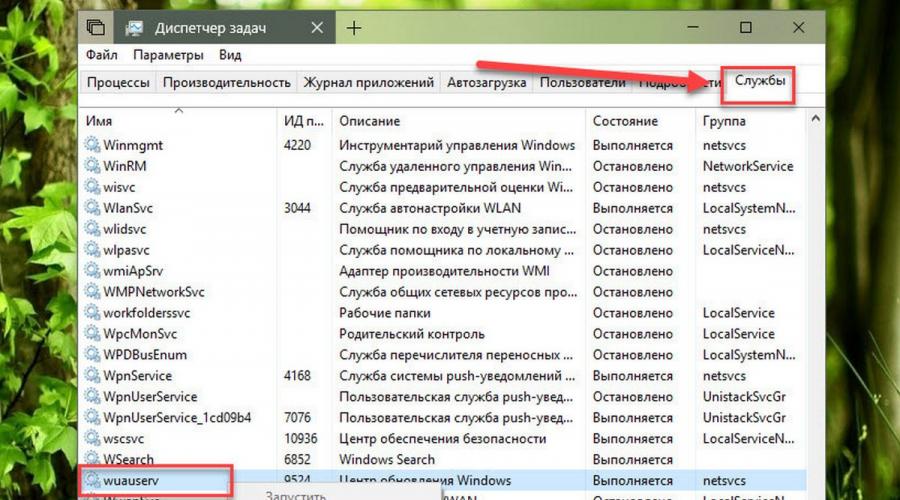
Prečítajte si tiež
Nedostatok voľného miesta na sťahovanie aktualizácií systému nie je nový problém. Väčšina z nás má prístup na internet a všetko si samozrejme sťahujeme rôzne súbory. Máme nainštalované hry a iné programy, ktoré môžu zaberať veľa miesta na pevnom disku. Najviac veľký problém sa vyskytuje pri sťahovaní aktualizácií do systémový disk Windows, zvyčajne jednotka C, pretože na jednotke nie je žiadne alebo málo voľného miesta, aktualizácie sa prestanú sťahovať. Systém Windows vás nevyzve na zmenu umiestnenia sťahovania aktualizácie.
V tomto návode sa pozrieme na to, ako presunúť priečinok na stiahnutie aktualizácie systému Windows 10 na inú jednotku. Skôr ako začnete, mali by ste vedieť, že na to budete potrebovať práva správcu.
Zmeňte umiestnenie priečinka na stiahnutie aktualizácie systému Windows 10.
Predvolené centrum Aktualizácie systému Windows používa priečinok. To znamená, že všetky stiahnuté súbory sa nachádzajú v priečinku Distribúcia softvéru a neskôr nainštalovaný systémom.
Krok 1. Keďže naším cieľom je prinútiť systém sťahovať aktualizácie na iný disk, vytvorte na to nový priečinok na disku D. Tento priečinok môžete pomenovať, ako chcete, napríklad nazvime nový priečinok Aktualizácia systému Windows. Predpokladajme, že cesta k nemu je
Krok 2. Potom pomocou klávesov Ctrl + Alt + Delete otvorte " Správca úloh".
Krok 3. V správcovi sa prepnite na kartu "služby" a potom nájdite a kliknite naň kliknite pravým tlačidlom myši myši v službe wuauserv a zastaviť ju. (pozri obrázok)

Krok 4. Teraz premenujte na

Krok 5.
Ak chcete vytvoriť symbolický odkaz, otvorte príkazový riadok. V ponuke Štart začnite písať CMD vo výsledkoch vyhľadávania kliknite pravým tlačidlom myši na Príkazový riadok a spustite ho ako správca. Potom zadajte nasledujúci príkaz a stlačte kláves Enter:
mklink /j c:\windows\softwaredistribution d:\WindowsUpdate
Teraz môžete skopírovať všetky súbory z do nového priečinka na sťahovanie. Tým sa zabezpečí, že sťahovanie bude pokračovať; inak to zacne od zaciatku.
Krok 6. Reštartujte službu Windows Update
Potom musíte spustiť službu Windows Update - wuauserv. Môžete použiť Správcu úloh na spustenie, ako sme to urobili vyššie, alebo spustiť nasledujúci príkaz v CMD:

Krok 7 Skontrolujte, či služba Windows Update funguje:
OTVORENÉ „Nastavenia“ → „Aktualizácia a zabezpečenie“ → „Windows Update“ → „Vyhľadať aktualizácie“. Ak systém spustí/pokračuje v sťahovaní aktualizácií a negeneruje chybu, urobili ste všetko správne.

Na sťahovanie aktualizácií systému odporúčame použiť disk, na ktorom je dostatok voľného miesta. Hoci si môžete vybrať SD kartu (formát NTFS) resp externý disk, odporúčame to urobiť iba vtedy, ak zostane vždy pripojený k vášmu počítaču.
To je všetko, dúfam, že informácie sú užitočné!
Každý používateľ, ktorý aktívne pracuje v operačnom systéme Windows 10, vie, že doň sa ukladajú úplne všetky súbory stiahnuté z internetu samostatný priečinok s názvom „Na stiahnutie“. Existuje naň skratka v ponuke Štart, na pracovnej ploche, ako aj v navigačnom menu Prieskumníka (správca súborov) a mnohí ľudia si zvyknú takto vstupovať do tohto adresára. Ale v dôsledku toho, keď skratky zmiznú v dôsledku zlyhania alebo vírusu, používatelia sú zmätení, nevedia, kde sa v systéme Windows 10 nachádza priečinok „Downloads“ a nemajú prístup k stiahnutým súborom. Čo robiť? Ak sa s touto situáciou stretnete aj vy, vedzte, že svoje súbory môžete nájsť pomocou tejto cesty:
C:\Používatelia\<имя_пользователя>\K stiahnutiu
Ak je operačný systém nainštalovaný na inom logický pohon, potom písmeno jednotky nebude C:\, ale písmeno, ktoré používate. Bežím pod používateľom „Administrator“ a moja cesta k priečinku „Downloads“ vyzerá takto:
Niekedy sa môžete stretnúť s tým, že sa tento adresár neotvorí ani takto. Zvyčajne to znamená, že vírus prevzal Windows 10 a zmenil atribúty súboru. Ak chcete vrátiť všetko do pôvodného stavu, musíte kliknúť na tlačidlo „Štart“ a v zobrazenej ponuke vybrať položku „Príkazový riadok (správca)“. V okne príkazová konzola musíte zadať príkaz:
Attrib –s –h C:\users\<имя_пользователя>\K stiahnutiu
Stlačte kláves „Enter“ a počkajte, kým sa príkaz nevykoná. Potom sa prístup k priečinku Stiahnuté súbory obnoví.
P.S.: Uistite sa, že váš počítač neobsahuje vírusy, inak opäť riskujete, že to bude fungovať a opäť budete hľadať, kde v počítači alebo notebooku nájsť priečinok Downloads vo Windows 10.
Desiata otázka týkajúca sa inštalácie aktualizácií Verzie systému Windows, však, ako každý iný z tejto rodiny, sa týka mnohých používateľov, pretože proces ich sťahovania a inštalácie nie je vždy hladký. Výskyt mnohých chýb sa niekedy dá eliminovať, ak presne viete, kde sú uložené aktualizačné súbory systému Windows 10. Rovnakým spôsobom môžete niektoré aktualizačné balíky jednoducho preinštalovať manuálne alebo zrušiť ich inštaláciu, takže problémy so správou takýchto procesov je potrebné zvážiť. kontext určovania umiestnenia stiahnutých súborov a ako s nimi možno vykonávať aké akcie.
Kde sa sťahujú aktualizácie systému Windows 10?
Najprv sa teda pozrime na otázky týkajúce sa priameho umiestnenia ukladania súborov pre stiahnuté aktualizačné balíčky. Väčšina bežných používateľov nevie, kde sa sťahujú aktualizácie systému Windows 10. V skutočnosti musíte v prvom rade venovať pozornosť skutočnosti, že priečinok na sťahovanie, ktorý je k dispozícii v používateľských dokumentoch a je predvolene určený na sťahovanie určitého obsahu z internetu, nie je zapojený do procesu sťahovania a inštalácie systému. aktualizácie. Takže tam nemusíte hľadať aktualizácie. Ale kde sa potom sťahujú aktualizácie systému Windows 10?
Na tento účel systém poskytuje špeciálny priečinok SoftwareDistribution, ktorý sa nachádza v hlavnom adresári operačný systém. Pravda, obsahuje aj adresár Download, určený na sťahovanie obsahu balíkov, no po ich automatickom rozbalení sa stiahnuté súbory zlúčené do priečinkov nachádzajú priamo v určenom softvérovom priečinku. O niečo neskôr sa pozrieme na to, aké akcie môžete vykonať so všetkými týmito komponentmi, ale teraz sa stručne pozrime na balíky, ktoré sú načítané HDD pri prechode na Windows 10 zo systémov nižšej úrovne.
Kde sa sťahujú aktualizačné súbory systému Windows 10 pri inovácii zo staršieho operačného systému?
Na tieto účely je vytvorený špeciálny adresár, ktorý rovnako ako adresár popísaný v predchádzajúcom prípade nie je pre používateľa viditeľný, pretože je skrytý. Kde sa v tomto prípade sťahujú aktualizácie systému Windows 10?

Toto je adresár Windows.~BT. V prípade užívateľom autorizovaného prechodu zo zastaraného OS na desiatu verziu systém poskytuje možnosť vrátenia späť a priečinok starý systém Windows.old sa uchováva tridsať dní. Ale tu je to zaujímavé: súbory na inštaláciu aktualizácií zostavy (upgradov) samotnej desiatej modifikácie sú tiež umiestnené v rovnakom adresári. Inými slovami, sú to v istom zmysle súbory nový systém. Preto je lepšie nedotýkať sa tohto adresára, pokiaľ to nie je potrebné. Na druhej strane, ak úplne zakážete inštaláciu aktualizácií aj pre zostavy (ale po stiahnutí potrebné komponenty), môžete sa tohto priečinka zbaviť pomerne jednoducho, ale je vhodné vykonať túto operáciu nie v manuálny mód a pomocou nástroja na čistenie disku „C“ ( systémový oddiel) s dodatočnou aktiváciou čistenia systémové súbory, kde je v zozname označená príslušná položka. Ale treba to brať do úvahy kritické aktualizácie vo forme Anniversary Update a vyššie nebudú následne nainštalované. A to môže ovplyvniť výkon niektorých nainštalovaných programov, pre ktoré sú takéto aktualizácie pôvodne potrebné.
Praktické výhody protokolového súboru ReportingEvents a priečinka so stiahnutými aktualizáciami
Takže sme zistili, kde sú uložené aktualizácie systému Windows 10. Teraz sa pozrime na praktickú stránku aplikácie takýchto poznatkov. V prvom rade treba venovať pozornosť textový súborčasopis, otvorený v najbežnejšom Poznámkovom bloku.

Obsahuje všetky informácie týkajúce sa procesov sťahovania a inštalácie aktualizačných balíkov s popisom vzniknutých chýb a zlyhaní pri každom z nich. Ak teda hlásenie uvádza, že počas inštalácie balíka sa vyskytli chyby, a poznáte jeho číslo, môžete aktualizáciu nainštalovať znova sami. Ak to chcete urobiť, prejdite na zdroj online katalógu Aktualizácie od spoločnosti Microsoft, vyhľadajte podľa čísla chybného balíka (nie je potrebné zadávať pred ním skratku „KB“, ktorá označuje všetky balíky) a následne si stiahnite požadovaný balík vo formáte MSU a nainštalujte ho spustením stiahnutého súboru.
Poznámka: vykonajte z adresára s uloženými údajmi manuálna inštalácia nemožné, pretože neobsahuje inštalačné súbory, ale údaje uložené vo vyrovnávacej pamäti.
Ak je však potrebné preinštalovať celý systém, môžete najskôr skopírovať súbory z priečinka SoftwareDistribution na vymeniteľné médium (a iba tie balíčky, ktoré považujete za potrebné), aby ste nečakali na kontrolu a inštaláciu všetkých aktualizácií po inštalácia samotného systému je dokončená. Venujte zvláštnu pozornosť skutočnosti, že ak názov balíka obsahuje predponu „EXPRESS“, takéto súbory a adresáre nie je možné skopírovať, ale možno ich bezpečne preskočiť (to isté platí pre nich nútená inštalácia manuálny typ nie je k dispozícii).
Ako zrušiť aktualizácie najjednoduchším spôsobom?
Pokiaľ ide o zrušenie inštalácie aktualizácií, nemali by existovať žiadne zvláštne ťažkosti. Najprimitívnejšou, ale nie vždy vhodnou metódou je štandardný návrat do predchádzajúceho stavu.

Nuance spočíva v tom, že pri návrate k určitému bodu (dátum) sa úplne odstránia všetky aktualizácie, ktoré boli nainštalované potom, to znamená, že nebude možné selektívne zbaviť sa napríklad nepotrebných alebo chybných aktualizácií.
Manuálne odstránenie aktualizácií
Takéto akcie je možné vykonávať priamo v sekcii programov a komponentov, ktorá sa nachádza v štandardnom (a nie novom) „Ovládacom paneli“ (ovládanie v ponuke „Spustiť“).

V ňom by ste mali prejsť na položku na zobrazenie nainštalovaných aktualizácií, zvýrazniť tú, ktorú potrebujete, a kliknúť na tlačidlo Odstrániť. Rovnakým spôsobom sa môžete jednoducho zbaviť akéhokoľvek balíka pomocou špeciálnych odinštalačných programov, ako napr iObit Uninstaller.

V nich nájdete špeciálnu sekciu so zoznamom nedávno nainštalovaných aktualizácií, v ktorej, ako v predchádzajúcom prípade, musíte vybrať balík a kliknúť na tlačidlo Odstrániť. Použitie odinštalačných programov je výhodné v tom, že sa dokážu zbaviť všetkých zvyškových komponentov, pretože vstavané systémové nástroje veľmi často zanechávajú veľa zbytočných záznamov v systémový register, ako aj súbory a adresáre spojené s hlavným balíkom alebo aplikáciou, ktorá sa odstraňuje.
Akcie s adresárom na uloženie aktualizácie
Ale pri odstraňovaní samotného priečinka, ktorý je popísaný vyššie, bude užitočné vedieť, kde sa sťahujú aktualizácie systému Windows 10. Je samozrejmé, že keď sa ho pokúsite jednoducho odstrániť z Prieskumníka, dostanete správu o tom, že musíte najskôr zastaviť. adresár s ním spojený. Platí to pre službu Centrum aktualizácií.

Dá sa deaktivovať iba v sekcii služby (services.msc) tak, že najskôr kliknete na tlačidlo stop a potom nastavíte spúšťanie na vypnuté. Ak tak neurobíte, aj akcie priamo v sekcii správy aktualizácií budú neúčinné. Ukončenie procesu v Správcovi úloh tiež nepovedie k ničomu, pretože po určitom čase (veľmi krátkom) sa proces spustí sám od seba.
Aktualizácie systému Windows 10
Myslím, že to pre nikoho nie je tajomstvo najviac Najnovšia verzia operačný systém od spoločnosti Microsoft Corporation dostáva pravidelné aktualizácie, ktoré sa najskôr stiahnu a potom nainštalujú. Potom po inštalácii aktualizujte súbory zostať v systéme na pomerne dlhé obdobie, aj keď ich potrebu ďalej skladovanie úplne chýba.
A čo je najdôležitejšie, s najväčšou pravdepodobnosťou nebude vyhovovať Používatelia systému Windows 10 , aktualizácie sú uložené na disku "C", hlavná sekcia, ktorú mnohí je SSD disk, ktorých nadmerné načítanie súborov môže v budúcnosti negatívne ovplyvniť osud počítača. Čo by sme teda mali robiť? Zakázanie aktualizácií Aj keď je možné realizovať takúto akciu, je uskutočniteľnosť otázne. Veľkosť disku je tiež taká jednoduchá nezvýšiš to. Ukazuje sa, že jediná cesta vyriešiť vzniknutý problém je zmena miesta sťahovania aktualizácií, aby nezaťažovali SSD a neotravovalo ich dlhodobé skladovanie.
Ako zmeniť priečinok na sťahovanie aktualizácií?
takže, na zvýšenie životnosti SSD a vo všeobecnosti, aby sme ušetrili miesto na jednotke „C“, musíme zmeniť umiestnenie, kam do Windowsu 10 stiahne aktualizačné súbory. Aby sme to dosiahli, v poradí vykonávame nasledujúce akcie:
To je všetko, teraz je všetko možné stiahnuť v budúcnosti Aktualizácie systému Windows 10 budú uložené v priečinku, ktorý ste sami vytvorili, čo znamená disk "C" nebude zaťažený touto úlohou a zostanú v prevádzke oveľa dlhšie.
Šťastná aktualizácia!
Na toto môžeme skončiť lebo teraz vieš ako znížiť záťaž na seba SSD disk , ktorý je veľmi rozmarný a vyžaduje si voči sebe úctivý postoj. A ak vás zaujímajú iné spôsoby optimalizujte výkon vášho polovodičového priateľa, potom o tom napíšte do komentárov a určite pripravím ďalší materiál na túto tému.
V poslednej dobe sa čoraz viac používateľov sťažuje, že sa im do počítača odosielajú súbory na aktualizáciu operačného systému na Windows 10. Navyše sa to deje bez ich vedomia, bez ohľadu na to, či si rezervovali nový OS alebo od tohto kroku upustili. Ale môžete to prekonať, povieme vám, ako na to.
Kde nájsť stiahnuté súbory a odstrániť ich
Pred odstránením niečoho z počítača musíte zistiť, kde sa nachádzajú inštalačné súbory. súbory systému Windows 10. Zvyčajne sú nainštalované na počítači v skrytý priečinok, to znamená, že ak je zobrazovanie skrytých a systémových súborov zakázané vo vlastnostiach Prieskumníka, neuvidíte ich tak ľahko.
Ak chcete určiť umiestnenie, kde sa sťahujú inštalačné súbory systému Windows 10, musíte postupovať podľa týchto krokov:
- Pomocou vodiča.
- Prejdite na systémový disk (zvyčajne disk C:) a nájdite priečinok s nasledujúcim názvom – „$Windows.~BT“, keďže je skrytý, jeho ikona bude priesvitná.
Tento priečinok zaberá 3–6 GB, ktoré môžete použiť pre svoje potreby. Ak sa teda nechystáte inovovať na Windows 10, môžete tento priečinok pokojne odstrániť.
Ako zabrániť opätovnému sťahovaniu inštalačných súborov
Aby sa predišlo ďalším problémom s automatické sťahovanie Inštalačné súbory systému Windows 10, mali by ste odstrániť aktualizácie zodpovedné za to a zablokovať ich následnú inštaláciu.
Odstraňujeme aktualizácie zodpovedné za inštaláciu systému Windows 10
Pre túto operáciu potrebujeme:
- Prejdite na Ovládací panel a nájdite časť „Programy a funkcie“.
- Otvorte sekciu s nainštalovanými aktualizáciami.
- V tejto časti musíte nájsť a odstrániť niekoľko aktualizácií.
Dôležité! Pre Windows 7 a 8.1 sú aktualizácie, ktoré sa majú odstrániť, odlišné.
V systéme Windows 7 je možné odstrániť nasledovné:
- KV 3035583;
- KV 2952664;
- KV 3021917.
Pre Windows 8.1 je možné odstrániť nasledovné:
- KV 3035583;
- KV 297698.

Po odinštalovaní je potrebné reštartovať počítač.
Zablokujte automatickú inštaláciu aktualizácií
- V ovládacom paneli otvorte službu Windows Update.
- Nájdeme tam sekciu s dôležitými aktualizáciami.
- Kliknite pravým tlačidlom myši na aktualizácie, ktoré sme odstránili, a kliknite na „Skryť“.
 Po týchto krokoch sa nemusíte obávať, že sa inštalačné súbory pre Windows 10 znova stiahnu do vášho počítača.
Po týchto krokoch sa nemusíte obávať, že sa inštalačné súbory pre Windows 10 znova stiahnu do vášho počítača.
Záver
Keď sa naučíte, ako správne odstrániť inštalačné súbory systému Windows 10 zo systému, nemusíte sa obávať ich opätovného sťahovania. Okrem toho odstránením nepotrebných aktualizácií uvoľníte až 6 gigabajtov pamäte na vašom počítači navyše.